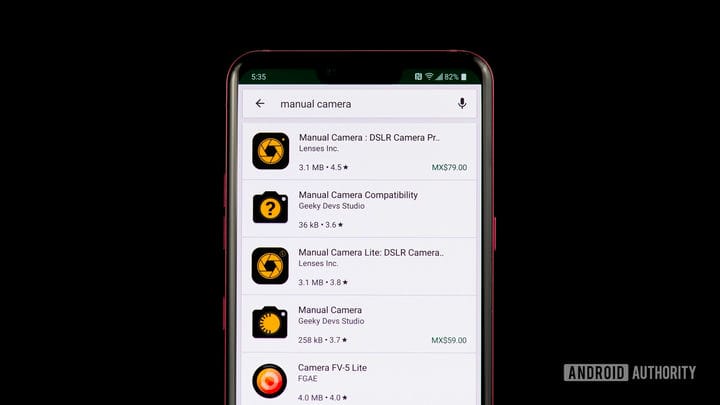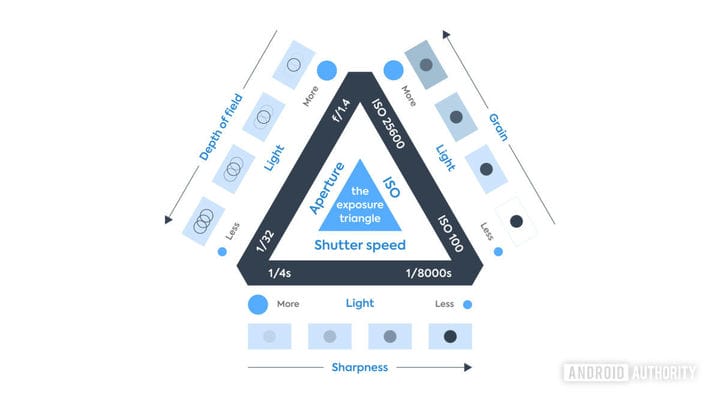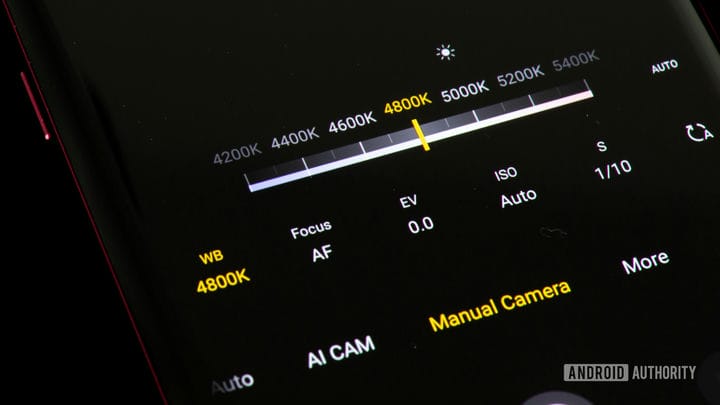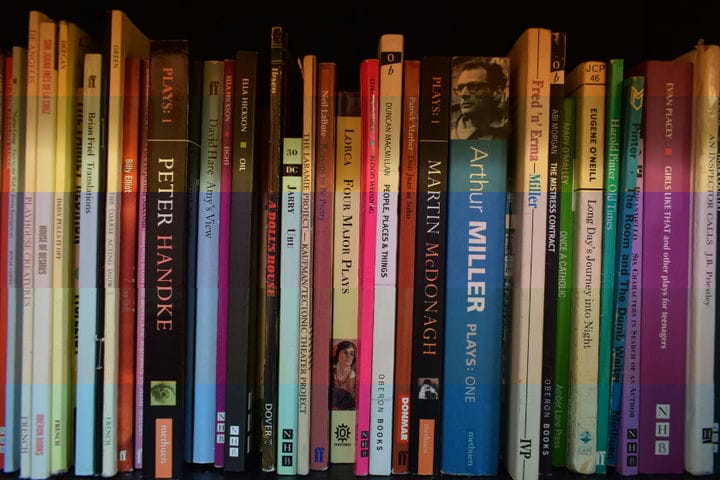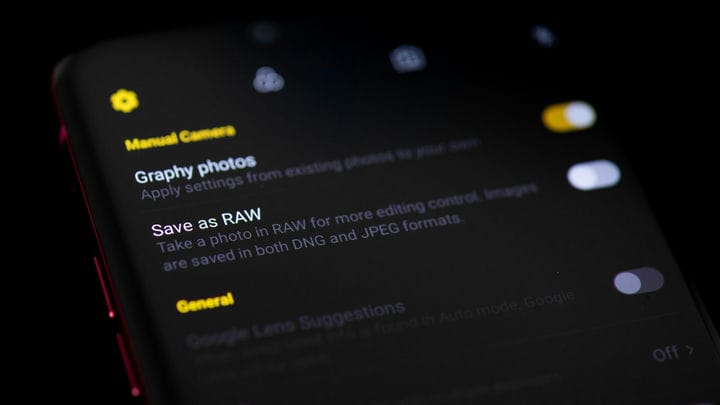Как использовать ручной режим на камере смартфона?
Фотографы утверждают, что лучшая камера – та, что у вас есть, и в большинстве случаев она будет вашим удобным смартфоном. В то время как мобильные телефоны не всегда приносили большой опыт фотографирования, технические достижения поставили их почти на тот же уровень, что и многие специальные камеры. Однако наличие качественной камеры – это только полдела. Вам нужно научиться максимально использовать его, и ничто не сравнится со стрельбой в ручном режиме.
С помощью ручного управления вы можете манипулировать настройками, чтобы получить изображение, которое вы действительно хотите. Мы знаем, что ручной режим может быть пугающим для случайных пользователей; особенно те, у кого нет знаний о продвинутой теории камеры. Несмотря на то, что фотография действительно обширная тема, мы можем научить вас основам и в кратчайшие сроки подготовить для вас руководство по съемке с помощью смартфона.
Также: это лучшие телефоны с камерой, которые вы можете купить прямо сейчас
Как использовать ручной режим на смартфонах:
- В моем телефоне есть ручной режим?
- Понимание экспозиции треугольника
- баланс белого
- Компенсация экспозиции
- Съемка RAW
Камера моего смартфона имеет ручной режим?
Самые последние смартфоны поставляются с той или иной формой ручного режима в приложении камеры. Они могли бы придумать и назвать это про режим или что-то в этом роде. Просто зайдите в приложение камеры и посмотрите свои режимы съемки, чтобы узнать, есть ли у вашего телефона возможности ручной съемки.
Pixel 4, известный тем, что имеет одну из лучших камер для смартфонов, не имеет ручного режима.
Не волнуйтесь, если это не так, поскольку некоторые телефоны не продаются с ручным режимом камеры. Pixel 4, известен тем, что один из лучших смартфонов камер, не приходит с ручным режимом. Не чувствуйте себя обделенным, если у вас его тоже нет.
Хорошая новость в том, что мы имеем дело с Android, и все возможно. Ваше приложение камеры не имеет ручного режима? Просто зайдите и загрузите один из Google Play Store.
Вот некоторые из наших любимых сторонних приложений для камер с ручным режимом:
Теперь, когда вы нашли ручной режим вашей штатной камеры или нашли альтернативный, давайте перейдем непосредственно к основам съемки в ручном режиме.
Примечание: имейте в виду, что это общее руководство. Мы не можем сказать вам точно, как управлять вашим смартфоном в ручном режиме, просто потому, что устройства поставляются с различными приложениями камеры. Все они выглядят и работают немного по-другому – особенно если вы используете сторонний.
Подробнее: 15 лучших приложений камеры для Android
Треугольник экспозиции для ручного режима
Давайте начнем с понимания того, что нужно, чтобы правильно выставить изображение. В фотографии треугольник экспозиции – это визуализация того, как ISO, диафрагма и выдержка работают вместе. Вы должны найти баланс между этими тремя элементами, чтобы правильно представить изображение, помня о том, как изменение каждого элемента влияет на качество.
Я хочу, чтобы все было очень просто, поэтому мы дадим вам определение каждого фактора и расскажем, как его изменение влияет на изображение.
Связанный: Объясненные условия фотографии – ISO, диафрагма, выдержка и многое другое
КРУПНЫЙ
ISO означает «Международная организация стандартизации», которая отвечает за стандартизацию оценок чувствительности для датчиков камер. При съемке изменение ISO будет определять чувствительность датчика к свету.
Более низкий ISO сделает датчик менее чувствительным к свету, а это значит, что вам, возможно, придется сделать диафрагму шире и / или уменьшить скорость затвора. В то же время изображение будет чище.
Увеличение ISO позволит вам быстрее захватывать свет, позволяя ускорить затвор или расширить диафрагму, но это также создаст изображение с большим количеством зерен или цифровым шумом. Качество изображения снижается при увеличении ISO.
Скорость затвора
Камерные системы имеют затвор, который закрывает и раскрывает датчик. Скорость затвора определяет продолжительность времени, в течение которого этот затвор будет оставаться открытым, чтобы больше света доходило до датчика.
Подробнее: Что такое выдержка в фотографии?
Более высокая скорость затвора приведет к меньшей экспозиции, но сделает изображение более четким. Аналогичным образом, увеличение скорости затвора может создать размытость при движении, но при этом он будет светиться дольше, обеспечивая большую экспозицию.
апертура
Камерные системы имеют диафрагму, которая представляет собой отверстие, через которое должен проходить свет, чтобы достичь датчика. Диафрагма контролирует, насколько широко или узко это отверстие.
Более широкая апертура увеличит экспозицию. Это также уменьшит глубину резкости и сделает фон / передний план более размытым. Если вы хотите больше сфокусироваться, более узкая диафрагма будет лучше, но вам придется компенсировать потерю экспозиции, изменяя ISO или выдержку. В этом случае большее число будет означать более узкую апертуру. Например, f / 1.8 шире, чем f / 2.8.
Также: что такое диафрагма в фотографии?
Об этом больше не нужно беспокоиться, так как диафрагму обычно нельзя контролировать в смартфонах. Единственные исключения происходят от Samsung. Компания представила «Двойную диафрагму» с Samsung Galaxy S9, которая позволяет переключаться между f / 1.5 и f / 2.4. Они также использовали эту технологию с Samsung Galaxy Note 10 и сериями S10. Тем не менее, Samsung отказалась от Galaxy S20.
Баланс белого в ручном режиме
Баланс белого – это очень распространенная настройка, которую вы, вероятно, найдете включенной даже в базовые приложения камеры. Этот параметр регулирует цвет, который представляет белый свет, тем самым смещая все остальные цвета. Это позволяет творчески использовать более теплые и холодные снимки. Это также полезно при компенсации любого изменения цвета, которое могут вносить ваши источники света. Если вы когда-либо замечали, что ваши снимки в помещении всегда выглядят оранжевыми, это настройка, которую вы хотите настроить.
Связанный: лучшие дешевые телефоны камеры вокруг
На самом базовом уровне вы, вероятно, видели настройки баланса белого, которые позволяют компенсировать облачные или солнечные снимки на улице и лампы накаливания или флуоресцентные лампы. Выше этих основных настроек некоторые приложения предлагают коррекцию цвета с использованием полной шкалы цветовых температур Кельвина (K). Это позволяет более точно настроить белую точку, между чрезмерно красным при 2000K и смехотворно синим при 9000K.
Настройки баланса белого камеры сверху вниз: тень, солнечный свет, флуоресцентный свет, авто, лампа накаливания.
Альтернативой необходимости принимать это решение во время захвата является отсрочка для получения изображения RAW, которое мы получим через секунду.
Компенсация экспозиции
Если вы когда-либо видели кнопку камеры со значками «+» и «-», это будет контроль компенсации экспозиции. Большинство камер смартфонов также имеют компенсацию экспозиции, и это помогает, когда любая из ваших настроек находится в авто (вы можете оставить настройки в авто, даже в ручном режиме).
Камеры пытаются получить правильную экспозицию, измеряя свет, но они не всегда получают то, что вы намеревались захватить. Иногда вы хотите, чтобы вещи выглядели немного темнее или ярче. С помощью компенсации экспозиции вы можете указать камере, что она неправильно фиксирует экспозицию, и это будет компенсировано за счет автоматической настройки параметров (обычно ISO).
Компенсация экспозиции обычно измеряется по f стопам следующим образом: –1,0, –0,7, –0,3, 0,0, +0,3, +0,7, +1,0. В этом случае -1,0 будет на один стоп меньше, а +1,0 – на стоп выше.
Съемка RAW
Многие телефоны в наши дни имеют поддержку RAW. Изображение RAW называется несжатым, неотредактированным файлом изображения. Он сохраняет все данные, захваченные датчиком, что делает его намного большим файлом, но без потери качества и большей мощности редактирования. Вот почему данные RAW сами по себе не слишком интересны.
Здесь: что такое RAW и когда его следует использовать
RAW следует использовать только в том случае, если вы планируете вернуться к редактированию своих изображений. Размеры файлов намного больше, но это позволяет вам настроить полную экспозицию и настройки цвета ваших снимков, минуя обработку изображений по умолчанию камеры.
Сохраняя изображение в JPEG, вы забираете данные изображения и сжимаете изображение, это прекрасно, если вы планируете загрузить изображение в Facebook или быстро сделать снимок для своей галереи.
Источник записи: https://www.androidauthority.com